LINEの誤爆を未然に防ごう
メッセージの送信相手を間違えて、あとから青ざめたという経験はありませんか?筆者は最低月に一回はそんなミスをしていました。間違えて送っても問題ない相手であればいいのですが、時に取り返しのつかないメッセージを、よりによってなぜこの人に送ってしまったのか……という失態は可能な限り避けたいものです。そこで今回は相手を間違えないように、トーク画面を開く方法を紹介します。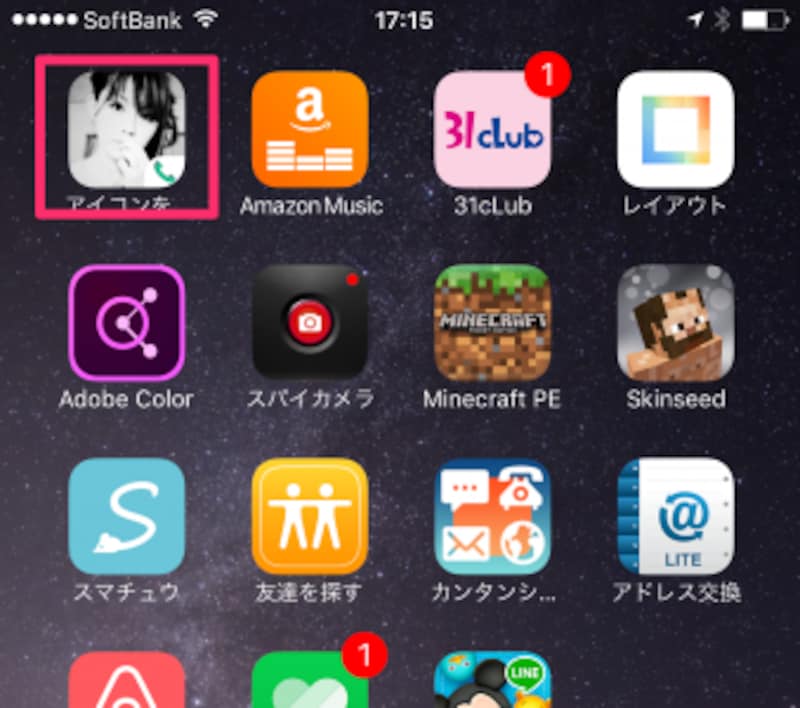
ホーム画面にショートカットを作成してメッセージを送信すれば誤爆する確率が下がる
ホーム画面にトークのショートカットを設定する
誤爆する最も大きな原因になるのが、いったんLINEを閉じたあと再度開く時に、その前にやり取りしていた相手のトーク画面が開くという仕様にあります。ホーム画面や他のアプリを利用している時に通知でLINEのメッセージを見て、それに返信しようと慌ててLINEを開きそのままメッセージを送信したら、通知で見た相手とは違う人にメッセージを送っていた。そんな状況が誤爆してしまうパターンです。このパターンを回避するためには、メッセージ送信の習慣を変える必要があります。その一つの方法がホーム画面にトークへのショートカットアイコンを配置するというものです。特に大切なメッセージを送信する際には、特定の相手とのトーク画面をホームから直接開く習慣をつければ、誤爆を防げるというわけです。
Androidなら標準機能でショートカットが作れる
ホーム画面にショートカットを作る機能は、AndroidであればLINEの機能として用意されています。ショートカットの作成は以下の手順で行います。
- トーク画面右上の「∨」をタップして「トーク設定」を開く
- 「トークショートカットを作成」をタップする
これでホーム画面に、設定した友たち専用のショートカットアイコンが作成されますので、メッセージを送信する際には必ずこのアイコンからトーク画面を開けば誤爆しにくくなります。
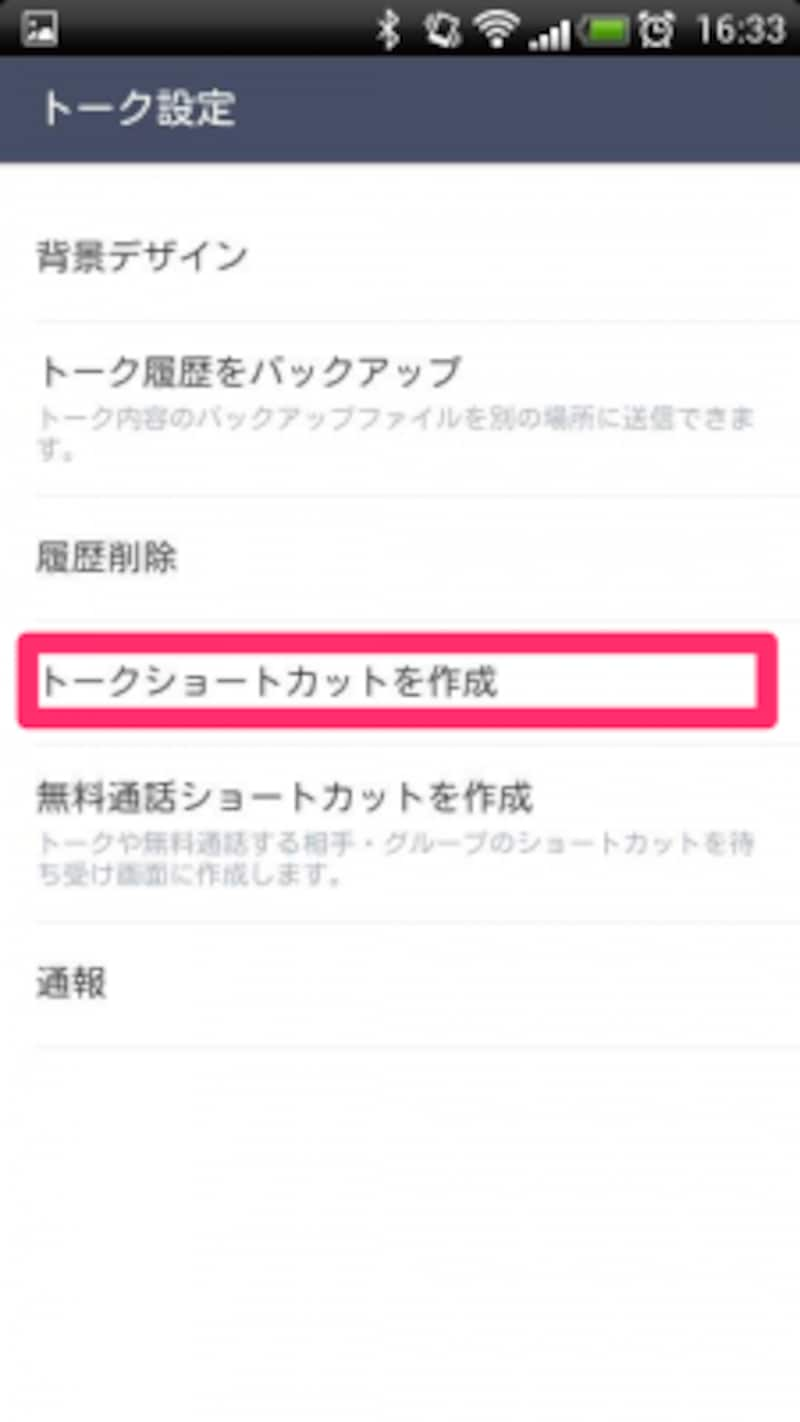
AndroidならショートカットをLINEだけで作成できる
iPhoneの場合はショートカット作成アプリを利用する
iPhoneにはこのような機能がないため、ショートカット作成のためのアプリと、相手の協力が必要となります。少々手間がかかるので順を追って説明していきましょう。- まずQRコードを読み込むアプリとショートカットアイコンを作成する二つのアプリを上記のリンクなどからダウンロードします。
- 次に作成したい相手からQRコードが必要になります。QRコードは「友だち追加」→「QRコード」→「自分のQRコード表示」でQRコードが表示されるのでこれをライブラリに保存して、LINEやメールで送ってもらいます。
- 送ってもらったQRコードを「アドレス交換Lite」の「QR読み取り」で開き、画面右下の「共有」アイコンをタップして「読み取り内容をコピー」します。
- 「カンタンショートカットアイコン」を起動して「Web」をタップします。
- 「ショートカットの情報を入力してください」にコピーしたURLを「ペースト」します。
- 「アイコン画像を選択してください」でショートカットに設定するアイコンの画像を選択し、続いてその下の「フレームを選択してください」でアイコンのフレームを選択します。
- 「アイコン作成」ボタンをタップするとアイコン作成用URLが自動的にコピーされます。
- 「Safari」を開きアドレスバーで「ペースト」を選択し「開く」とアイコン作成用ページが開きますので、ここで「共有」アイコンをタップします。
- 「ホーム画面に追加」をタップします。
- 「ホームに追加」で「追加」をタップします。
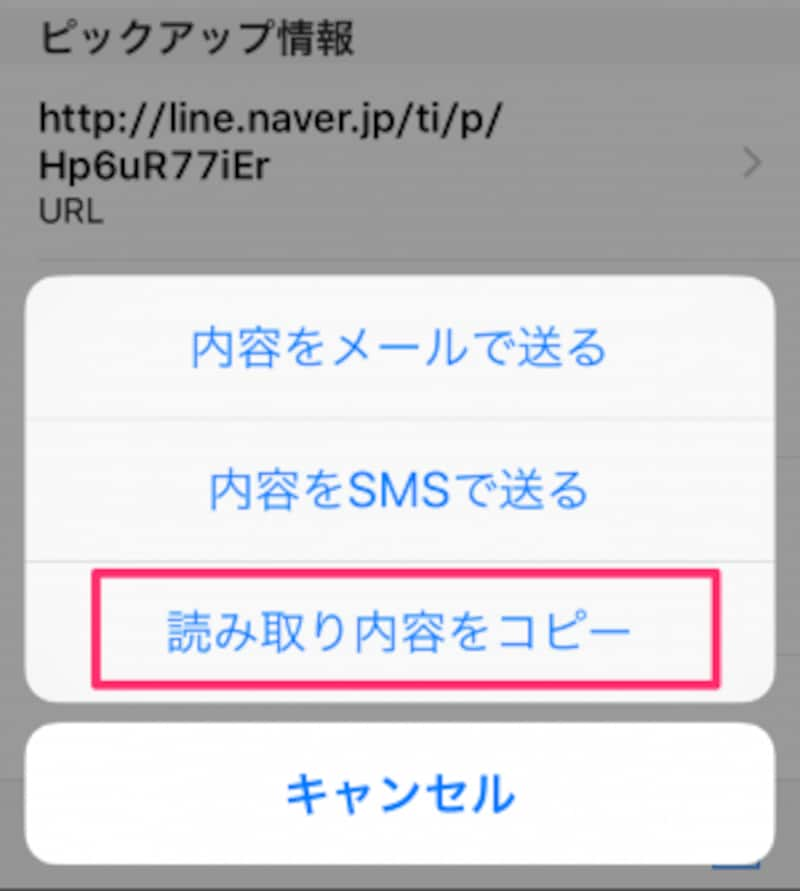
読み込んだQRコードのURLをコピーする
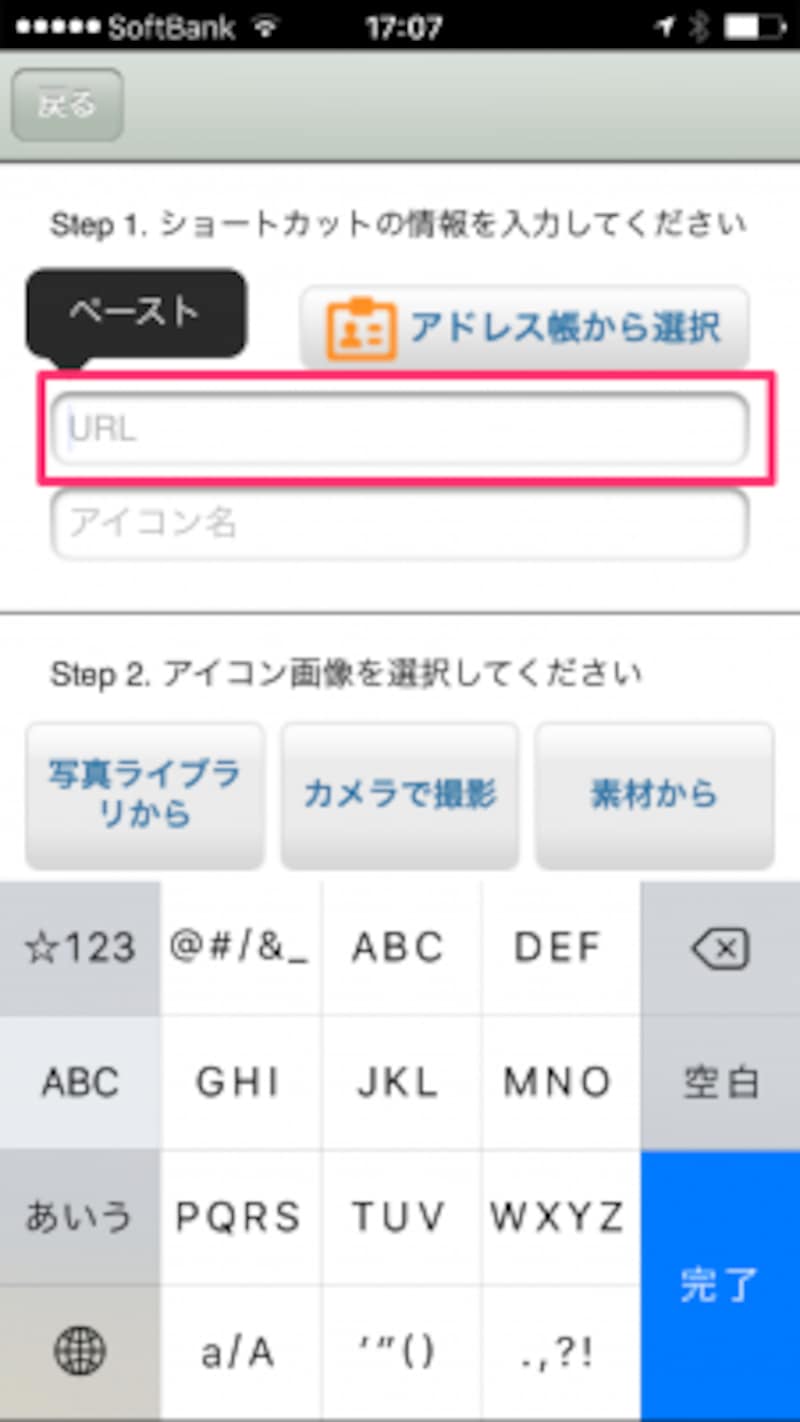
コピーしたURLをペーストし、アイコン名、画像、フレームと順に設定する
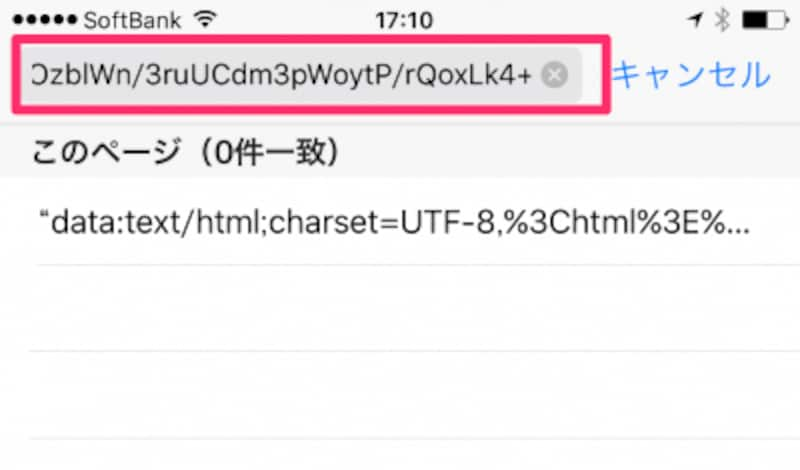
「Safari」のアドレスバーにURLをペーストする
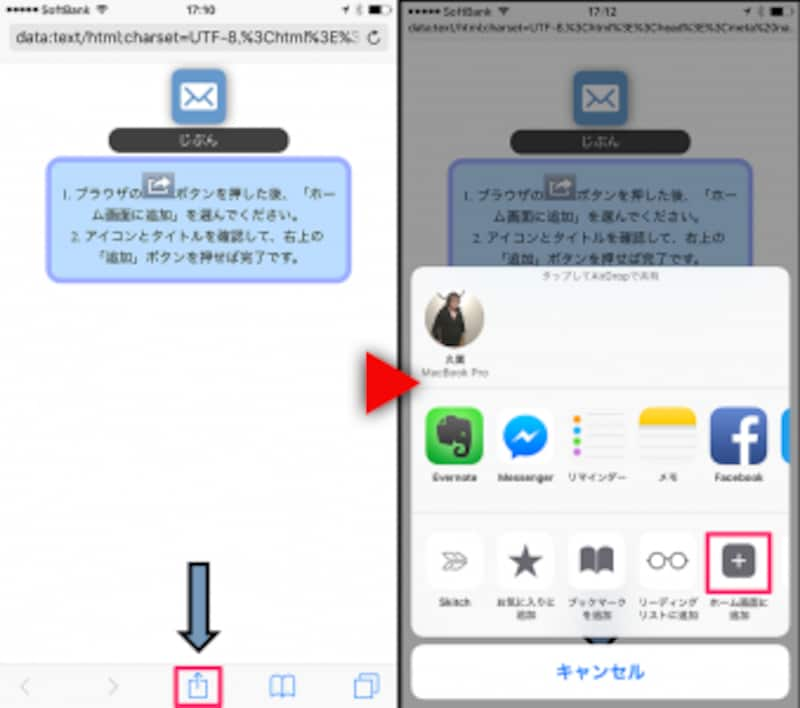
「共有」→「ホーム画面に追加」でLINEトーク画面へのショートカットアイコンがホームに追加される
以上でショートカットアイコンの作成が完了します。試しにホーム画面に作成されたアイコンをタップしてみましょう。一度Safariが起動してからLINEアプリを開きそのまま設定した相手のトーク画面が表示されます。
特に大切な相手や間違えてはいけない相手を設定しておきましょう
LINEの友達数が少ないのなら、全員のショートカットを作成するのがベストですが、そこまで手間をかけられないというのであれば、絶対に誤爆してはいけない相手や大切な友達だけでもショートカットからメッセージを送る習慣をつけておきましょう。せっかくのLINEをトラブルの元凶にしないよう、備えあれば憂いなし、です。







